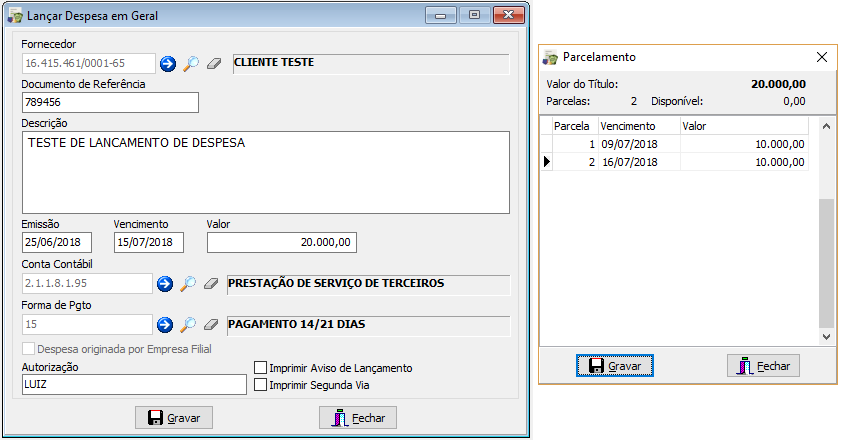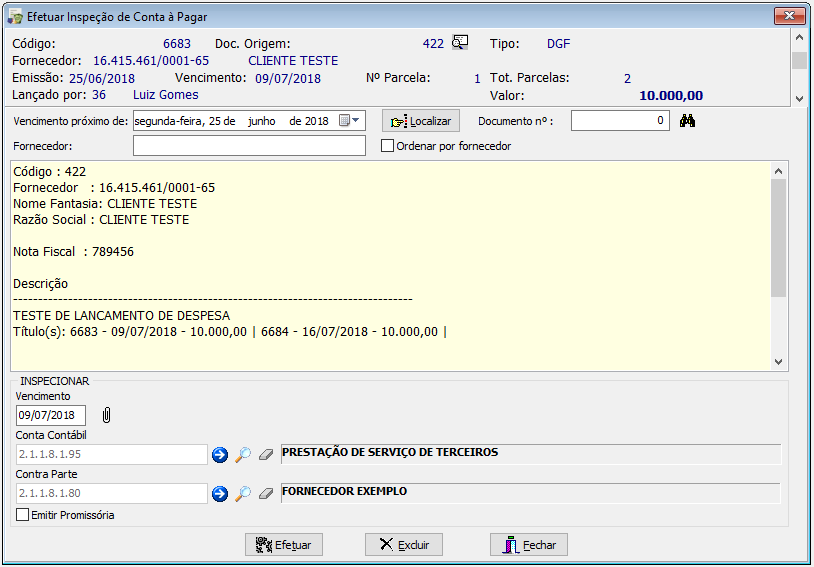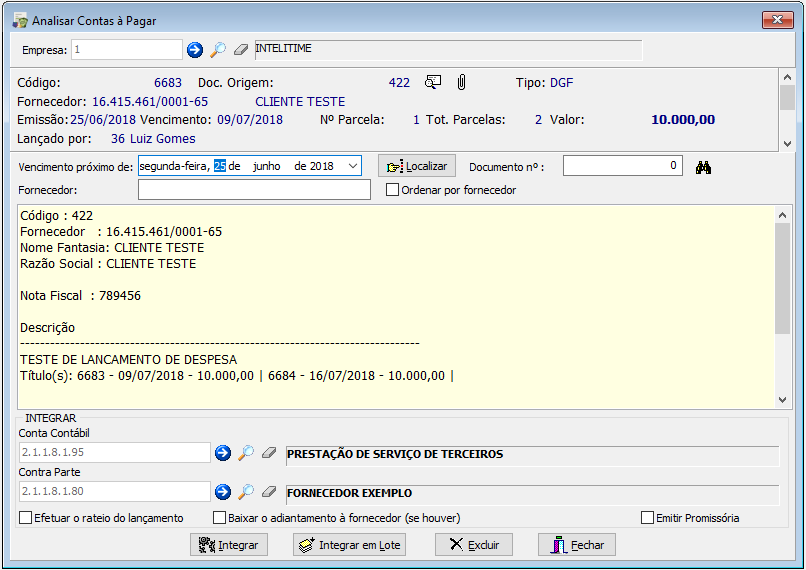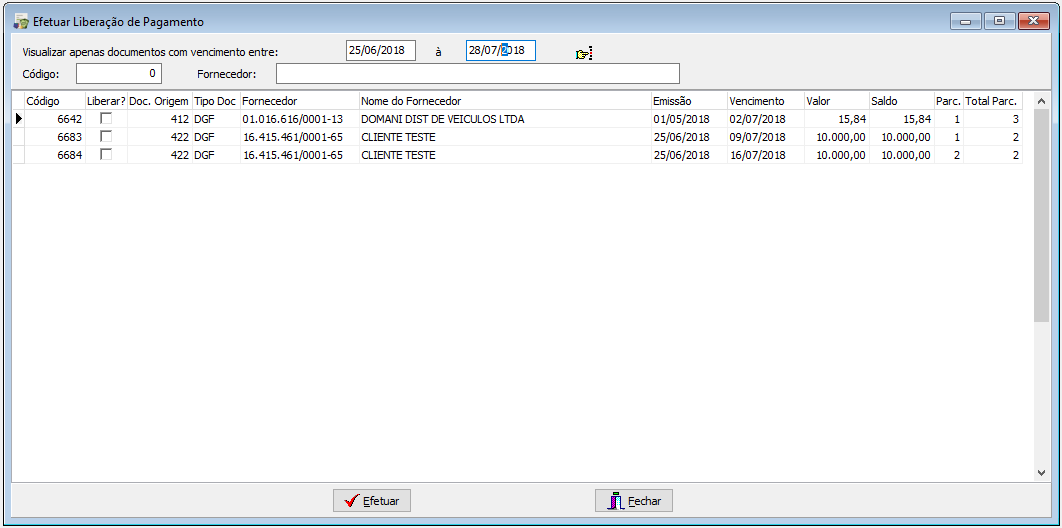Mudanças entre as edições de "Passo a Passo do Laçamento de Despesas Diversas"
| Linha 4: | Linha 4: | ||
[[Arquivo:1_lancar_despesa.png]] | [[Arquivo:1_lancar_despesa.png]] | ||
| − | Depois de | + | Depois de lançar a despesa, o próximo passo: |
| + | '''EFETUAR > INSPEÇÃO DE CONTAS A PAGAR''', localize o lançamento feito e em seguida clique '''EFETUAR'''. | ||
[[Arquivo:2_inspecao_cp.png]] | [[Arquivo:2_inspecao_cp.png]] | ||
Edição das 10h40min de 3 de julho de 2018
LANÇAMENTO DE DESPESA DIVERSA
Preencha todos os campos informando os dados do lançamento.
Depois de lançar a despesa, o próximo passo: EFETUAR > INSPEÇÃO DE CONTAS A PAGAR, localize o lançamento feito e em seguida clique EFETUAR.
Analisado/Inspecionado o documento, agora no próximo passo: ANALISAR > CONTAS A PAGAR
Clique no botão INTEGRAR para que seja liberar o pagamento.
Próximo passo: EFETUAR > LIBERAÇÃO DE PAGAMENTO
Depois de aparecer a obrigação lançada MARQUE (se for parcela só pode 1 por vez) e clique em EFETUAR.
Próximo passo: EFETUAR > REDUÇÃO DE CONTA À PAGAR > INDIVIDUAL
Clique em EFETUAR que fará a baixa automática.